Hvordan tilpasse Firefox 4 verktøylinje og grensesnitt
Mozilla Brukergrensesnitt Firefox / / March 19, 2020
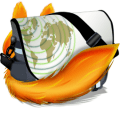 Firefox 4 har definitivt fått både Chrome og Internet Explorer 9 beat på en ting, og det er tilpassbarhet. Da jeg først lastet ned Firefox 4, var jeg ikke sikker på at jeg likte det nye grensesnittet. Men etter litt finjustering, kan det være nok til å gjøre Firefox til min nye standard nettleser. Å tilpasse Firefox-grensesnittet er enkelt, og vi hjelper deg med å komme i gang med instruksjonene nedenfor.
Firefox 4 har definitivt fått både Chrome og Internet Explorer 9 beat på en ting, og det er tilpassbarhet. Da jeg først lastet ned Firefox 4, var jeg ikke sikker på at jeg likte det nye grensesnittet. Men etter litt finjustering, kan det være nok til å gjøre Firefox til min nye standard nettleser. Å tilpasse Firefox-grensesnittet er enkelt, og vi hjelper deg med å komme i gang med instruksjonene nedenfor.
Trinn 1
Klikk de Firefox -knappen øverst til venstre i nettleseren. Fra menyen Plukke utValg> Toolbar Layout…
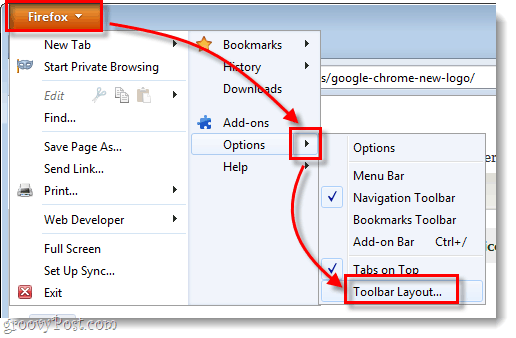
Steg 2
Fra verktøylinje og Tilpass verktøylinjen vindu, kan du legge til elementer på verktøylinjen ved å dra dem rett til den. Siden den vanlige adressefeltet for eksempel fungerer som en søkeboks, hvorfor ikke bare fjerne den separate dedikerte søkeboksen?
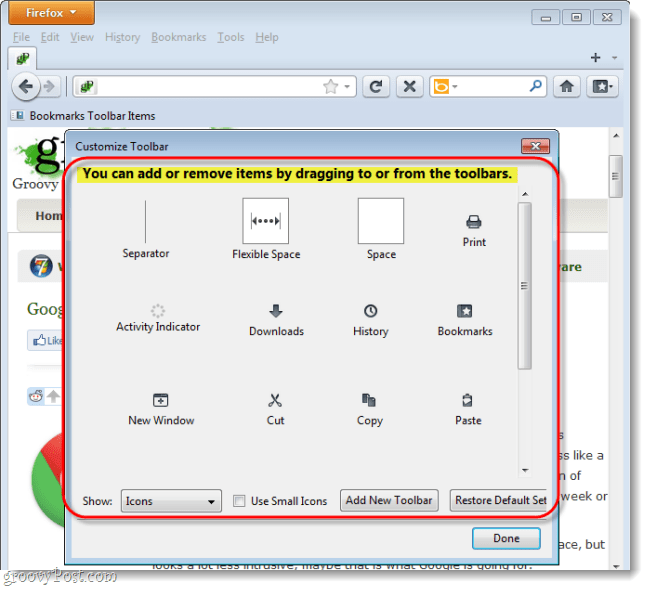
Enda viktigere er at du kan dra elementer rundt og fjerne dem eller legge dem på en ny del av verktøylinjen. 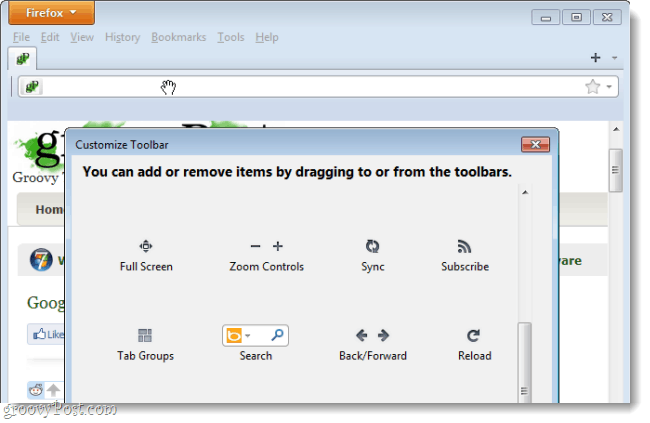
Hvis du vil flytte fanene under verktøylinjen og adressefeltet, Høyreklikk fanefeltet og deretter Fjern merkingen Tabs på toppen
*Du kan også bare trykke på altnøkkel for å veksle i menylinjen.
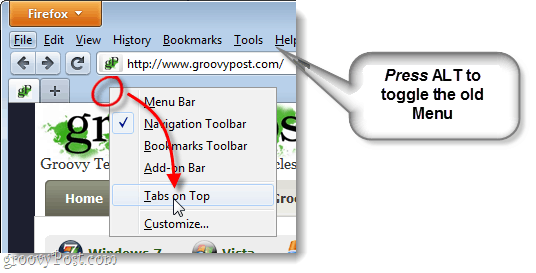
Det endelige produktet
Etter noen minutters tilpasning kan du ha en helt annen verktøylinje øverst i nettleseren. Som vist nedenfor, har jeg fjernet elementene jeg ikke bruker, og flyttet rundt på fanene. Hvis ting blir vanskelig, kan du gjerne stille spørsmål du har i kommentarfeltet nedenfor! Ta en god tid på å personalisere Firefox 4-verktøylinjen.

